Собираем ноутбук Packard Bell EasyNote TM86/TM87/TM89 после замены деталей.
Предупреждение
Эта статья не является руководством к действию! Вся ответственность за сбор и разбор вашего устройства лежит на вас.
Многие производители не несут гарантийных обязательств если устройство было разобрано пользователем. Если вы не хотите лишиться гарантии на вашее устройство уточните условия гарантийных обязательств в документации или у производителя устройства.
Используемые инструменты
|
|
В предыдущей статье рассматривалось, как разобрать данный ноутбук.
Теперь мы собираем его заново и начинаем с модуля ЖК-монитора.
1. Прикрепите модуль белой антенны к крышке ЖК-монитора.
2. Уложите кабель в кабельный желоб и согните ярлычки из фольги, чтобы закрепить кабель.
3. Уложите белую антенну вдоль желоба шарнирной петли.
4. Прикрепите модуль черной антенны к крышке ЖК-монитора.
5. Уложите кабель в кабельный желоб и согните ярлычки из фольги, чтобы закрепить кабель.
6. Уложите черную антенну в кабельный желоб.
Устанавливаем кабель микрофона.
1. Установите модуль микрофона на ЖК-панель.
2. Согните ярлычок из фольги, чтобы закрепить его.
3. Согните ярлычки из фольги и продолжайте укладывать кабель. Уложите связку кабелей в желоб шарнирной петли, а кабель микрофона в желоб, отмеченный красными линиями на картинке.
ВАЖНО: Проследите, чтобы кабель был уложен между линий на картинке, чтобы не зацепить его при замене панели в модуле ЖК-монитора.
Устанавливаем держатели и кабели ЖК-панели.
1. Присоедините сигнальный кабель LVDS к ЖК-панели.
2. Прикрепите майларовую пленку кабеля LVDS к ЖК-панели.
3. Прикрепите держатели к ЖК-панели.
4. Вкрутите 6 фиксирующих винтов (по 3 с каждой стороны) в держатели ЖК-панели.
Устанавливаем ЖК-панель.
1. Установите ЖК-панель на модуль ЖК-монитора.
2. Уложите кабель в кабельный желоб ЖК-монитора, как показано на картинке.
3. Закрепите кабель полоской скотча.
4. Закрепите ЖК-панель двумя шурупами.
Устанавливаем веб-камеру.
1. Установите веб-камеру на модуль ЖК-монитора.
2. Присоедините кабель веб-камеры.
Устанавливаем рамку ЖК-экрана.
1. Установите рамку и плотно прижмите ее к модулю ЖК-монитора, чтобы не было зазоров.
ВАЖНО: Проследите, чтобы кабели ЖК-экрана проходили через желобы петель и не цеплялись за рамку.
2. Вкрутите винты крепления рамки ЖК-экрана и установите заглушки винтов.
Устанавливаем модуль ЖК-монитора.
1. Установите модуль ЖК-монитора на нижнюю часть корпуса.
2. Закрепите модуль ЖК-монитора 4 шурупами.
3. Закрепите полоской скотча и уложите черный антенный кабель в кабельный желоб.
4. Возле левой петли уложите сигнальный кабель LVDS в кабельный желоб.
5. Уложите белый антенный кабель в кабельный желоб, как показано на картинке.
6. Уложите черный антенный кабель в кабельный желоб.
7. Проденьте черный и белый антенные кабели сквозь нижнюю часть корпуса.
Переходим к сборке основного модуля.
Устанавливаем центральный процессор.
ВАЖНО: При установке процессора необходимо совместить маркировку на процессоре и на разъеме,чтобы правильно расположить штырьки.
1. Установите центральный процессор в разъем, как показано на картинке.
2. С помощью плоской отвертки поверните винт, фиксирующий центральный процессор, по часовой стрелке на 180°, как показано на картинке.
Устанавливаем модуль охлаждения.
ВАЖНО: Нанесите подходящую термопасту и установите на место все термопрокладки, прежде чем заменять модуль охлаждения.
Следующие марки термопасты одобрены производителем:
- Silmore GP50
- Honeywell
- Jet Motor 7762
Следующие термопрокладки одобрены производителем:
- Eapus XR-PE
1. Уберите остатки термопасты с процессора с помощью безворсовой тряпочки или ватной палочки с изопропиловым спиртом, ацетоном или другим одобренным очистителем.
2. Нанесите немного термопасты в центр процессора – не нужно ее размазывать, достаточно усилия при установке модуля охлаждения.
3. Совместите отверстия шурупов модуля охлаждения и материнской платы и установите модуль. Старайтесь держать его как можно ровнее, чтобы равномерно распределить термопасту.
4. Закрепите модуль охлаждения 4 шурупами (по порядку цифр от 1 до 4 на картинке).
5. Присоедините кабель вентилятора.
Устанавливаем материнскую плату.
1. Прикрепите кабель Bluetooth к материнской плате.
2. Закрепите кабель Bluetooth полоской скотча.
3. Положите материнскую плату на чистую поверхность, без пыли. Присоедините кабель питания к материнской плате.
ПРИМЕЧАНИЕ: Проследите, чтобы порты ввода-вывода располагались правильно.
4. Установите материнскую плату в корпус, начиная с левого края, чтобы выровнять порты ввода-вывода
5. Закрутите шуруп крепления материнской платы.
6. Присоедините сигнальный кабель LVDS и закрепите фиксатор разъема кабеля.
7. Присоедините кабель микрофона.
Устанавливаем плату Bluetooth.
1. Уложите кабель Bluetooth в кабельный желоб, как показано на картинке.
2. Присоедините кабель, идущий от материнской платы к плате Bluetooth.
3. Закрепите плату Bluetooth клейкой лентой.
Устанавливаем плату USB.
1. Установите плату USB в устройство.
2. Закрутите шуруп крепления платы USB.
3. Присоедините кабель USB к материнской плате и закрепите фиксатор разъема кабеля.
Устанавливаем плату устройства для чтения карт памяти.
1. Установите плату устройства для чтения карт памяти.
2. Закрутите шуруп на плате устройства для чтения карт памяти.
3. Присоедините кабель устройства для чтения карт памяти и закрепите фиксатор разъема кабеля.
Устанавливаем держатель тачпада.
1. Сначала установите верхний край держателя тачпада, чтобы захватить защелки, и плотно прижмите.
2. Прикрепите держатель тачпада шурупом к верхней панели.
3. Присоедините шлейф тачпада и закрепите фиксатор разъема шлейфа.
4. Прижмите шлейф к верхней панели, как показано на картинке.
Устанавливаем плату блока питания.
1. Установите плату блока питания в устройство. Прикрепите плату блока питания, как показано на картинке.
2. Закрутите два шурупа на плате блока питания.
3. Протяните шлейф платы блока питания через верхнюю часть корпуса. Прикрепите шлейф платы блока питания, как показано на картинке.
Устанавливаем модуль правого динамика.
1. Установите модуль правого динамика в корпус, как показано на картинке.
2. Уложите кабель динамика в кабельный желоб.
3. Закрутите шуруп крепления модуля правого динамика.
Устанавливаем модуль левого динамика.
1. Установите модуль левого динамика в корпус, начиная с правой стороны, как показано на картинке.
2. Уложите кабель динамика в кабельный желоб.
3. Закрутите два шурупа крепления модуля левого динамика.
Устанавливаем верхнюю панель.
1. Установите верхнюю панель на нижнюю, как показано на картинке.
2. Закрутите 7 шурупов на верхней панели корпуса, как показано на картинке.
3. Присоедините указанные на картинке кабели к материнской плате.
4. Присоедините первый кабель, как показано на картинке.
5. Присоедините второй кабель, как показано на картинке.
6. Присоедините третий кабель, как показано на картинке.
7. Присоедините четвертый кабель, как показано на картинке.
8. Переверните ноутбук. Закрутите 11 шурупов на нижней панели и 5 шурупов на аккумуляторном отсеке.
Устанавливаем клавиатуру.
1. Присоедините шлейф клавиатуры к материнской плате и закрепите фиксатор разъема шлейфа.
2. Начните устанавливать клавиатуру с нижнего края. Плотно прижмите, чтобы она закрепилась.
Устанавливаем модуль жесткого диска.
1. Установите жесткий диск в держатель.
2. Закрутите 4 шурупа (по 2 с каждой стороны), чтобы закрепить жесткий диск в держателе.
3. Вставьте жесткий диск, как показано на картинке, и опустите его на место.
4. Сдвиньте жесткий диск в направлении, указанном стрелочкой, чтобы подключить интерфейс.
Устанавливаем модуль платы беспроводной локальной сети WLAN.
1. Вставьте плату WLAN в разъем.
2. Закрутите шуруп крепления модуля платы WLAN.
3. Присоедините 2 антенных кабеля к модулю платы WLAN.
ПРИМЕЧАНИЕ: Черный кабель подключается к верхнему контакту (MAIN), а белый кабель – к нижнему контакту (MAIN).
Устанавливаем модули памяти DIMM.
1. Установите модули памяти DIMM на место.
2. Нажмите на модуль памяти DIMM, чтобы закрепить.
3. Повторите эти шаги, если устанавливаете второй модуль памяти.
Устанавливаем модуль 3G.
1. Вставьте плату 3G в слот.
2. Закрутите шуруп на модуле 3G.
3. Присоедините два антенных кабеля.
4. Прижмите правый край крышки модуля 3G и закройте ее.
5. Закрутите шуруп на крышке модуля 3G.
Устанавливаем нижнюю крышку системного блока.
1. Начните устанавливать крышку с верхнего края, как показано на картинке.
2. Закрутите 3 шурупа на нижней крышке.
Устанавливаем модуль оптического привода.
1. Установите накладку на лоток, начиная с нижнего края, и прижмите, чтобы прикрепить ее к модулю оптического привода.
2. Установите держатель на модуль оптического привода.
3. Закрепите держатель оптического привода 2 шурупами.
4. Вставьте модуль оптического привода в отсек и задвиньте внутрь корпуса.
5. Закрутите шуруп крепления модуля оптического привода.
Устанавливаем заглушку слота для карт памяти SD.
1. Вставьте заглушку в слот для карт памяти SD.
2. Нажмите на заглушку, чтобы она встала на место.
Устанавливаем SIM-карту.
1. Вставьте SIM-карту в слот, как показано на картинке.
2. Нажмите на SIM-карту, чтобы она встала на место.
Устанавливаем аккумулятор.
1. Сдвиньте фиксатор аккумулятора в открытое положение и, удерживая фиксатор, вставьте аккумуляторный отсек и придавите.
2. Сдвиньте защелку аккумуляторного отсека в указанном направлении, чтобы закрепить его.
Сборка завершена.
Если вам понравилось, пожалуйста, не поленитесь кликнуть «мне нравится» или «поделиться» или «+1» чуть ниже, или кинуть ссылку на статью в свой блог или форум. Спасибо :)






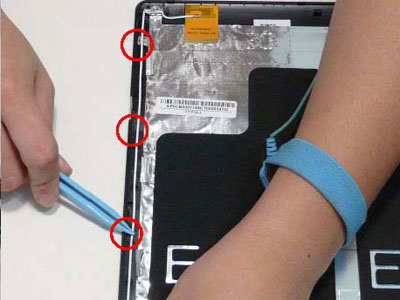









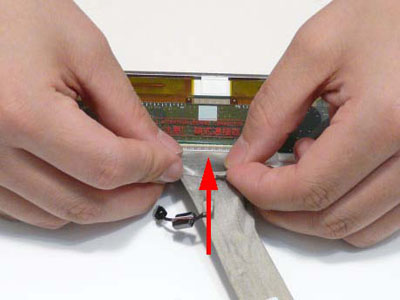

























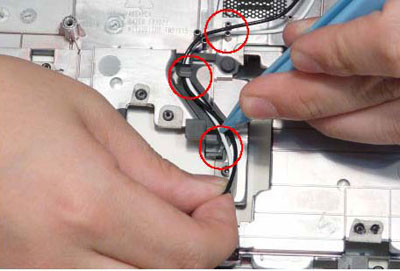

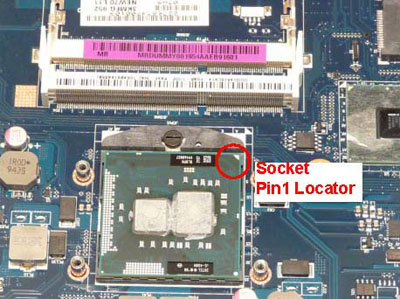

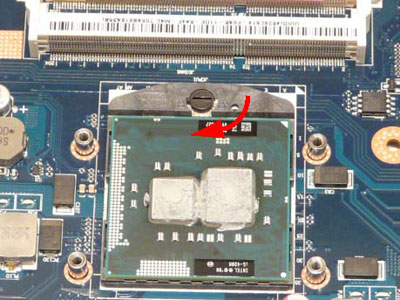


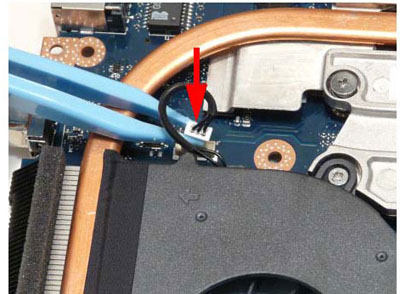


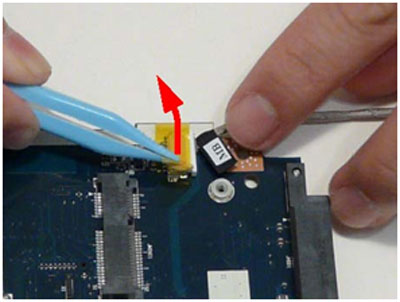





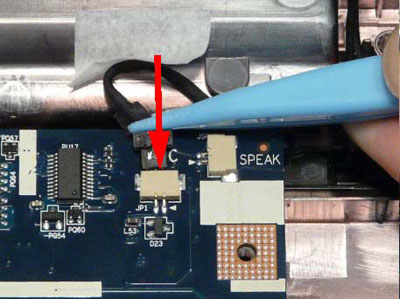



















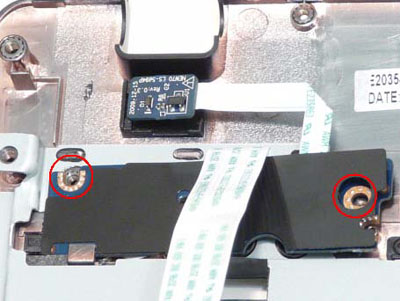



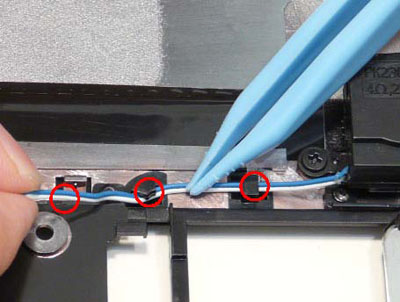










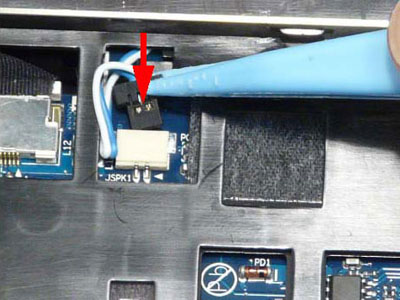


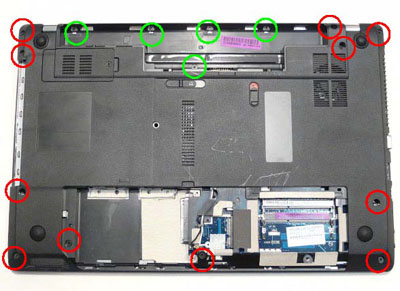





































Низкий поклон Вам за подробную инструкцию, очень помогли!!!
Dmitry, всегда пжлста.